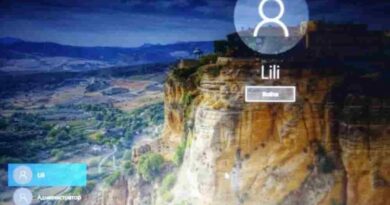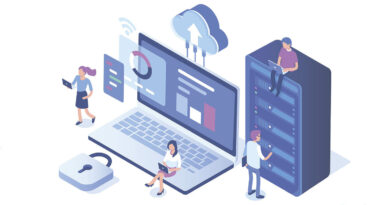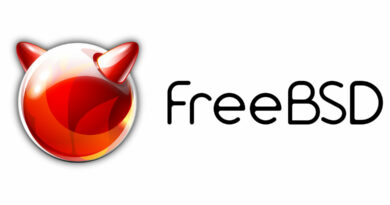Как установить ZPanel на CentOS
В этой статье мы рассмотрим шаги, необходимые для установки ZPanel на CentOS.
ZPanel это бесплатная панель управления веб-хостинга, которая помогает в администрировании сервера. Эта контрольная панель может превратить профессиональный сервер в полноценную, легкий в использовании и управлении веб-хостинг сервера.
Панель управления для администрирования сервера рекомендуется для всех, который не имеет опыта работы с Linux CLI. Вы можете управлять базами данных, доменами, FTP аккаунтами и т.д. … с помощью нескольких кликов из веб-интерфейса ZPanel.
Обновите систему
Войти на свой Linux VPS в качестве пользователя root и в первую очередь убедитесь, что все пакеты находятся в актуальном состоянии:
yum -y update
Установите ZPANEL
Скачивать будем установочные скрипты ZPanel в каталог /opt. Вы можете скачать скрипт в директорию из вашего выбора.
cd /opt
Давайте установим некоторые необходимые пакеты:
yum install wget kernel-headers
Скачаем скрипт установки:
wget https://raw.github.com/zpanel/installers/master/install/CentOS-6_4/10_1_1.sh
Сделайте скрипт исполняемым:
chmod +x 10_1_1.sh
Запустим его с помощью следующей команды, после чего начнется установка ZPanel.
./10_1_1.sh
Ниже содержание означает, что установка запущена.
package php is not installed package httpd is not installed package mysql is not installed package bind is not installed package postfix is not installed package dovecot is not installed Detected : CentOs 6.6 64 Ok. ############################################################## # Welcome to the Official ZPanelX Installer for CentOS 6.4 # # # # Please make sure your VPS provider hasn't pre-installed # # any packages required by ZPanelX. # # # # If you are installing on a physical machine where the OS # # has been installed by yourself please make sure you only # # installed CentOS with no extra packages. # # # # If you selected additional options during the CentOS # # install please consider reinstalling without them. # # # ############################################################## Would you like to continue (y/n)? y
Введите ‘Y’, чтобы продолжить.
Далее, вам будет предложено с возможностью настроить часовой пояс. Выберите свой часовой пояс и продолжите установку.
Find your timezone from : http://php.net/manual/en/timezones.php e.g Europe/London Please identify a location so that time zone rules can be set correctly. Please select a continent or ocean. 1) Africa 2) Americas 3) Antarctica 4) Arctic Ocean 5) Asia 6) Atlantic Ocean 7) Australia 8) Europe 9) Indian Ocean 10) Pacific Ocean 11) none - I want to specify the time zone using the Posix TZ format.
Введите полное доменное имя вашего сервера, ваш IP-адрес сервера и введите ‘Y’, чтобы наконец-то начать установку ZPanel.
Установка должна занять некоторое время в зависимости от вашей спецификации сервера и подключение к Интернету, так что вы можете выпить чашку кофе.
После того, как все будет установлено, вас будет приветствовать в следующий экран:
############################################################## # Congratulations ZpanelX has now been installed on your # # server. Please review the log file left in /root/ for # # any errors encountered during installation. # # # # Save the following information somewhere safe: # # MySQL Root Password : m4bjGbpjIM6kQRwl # MySQL Postfix Password : hsNPDMtVFNZ3570s # ZPanelX Username : zadmin # # ZPanelX Password : RvplCNLcThGBWBwf # # # ZPanelX Web login can be accessed using your server IP # # inside your web browser. # # # ############################################################## Restart your server now to complete the install (y/n)?
Введите ‘y’, чтобы перезагрузить сервер, после чего установка будет завершена.
Теперь откройте ваш веб-браузер и перейдите на http://your_server_ip, чтобы получить доступ к интерфейсу администрирования ZPanel.
Вас встретят на странице входа в систему. Используйте значение ‘ZPanelX Username’ and ‘ZPanelX Password’ для входа в систему.
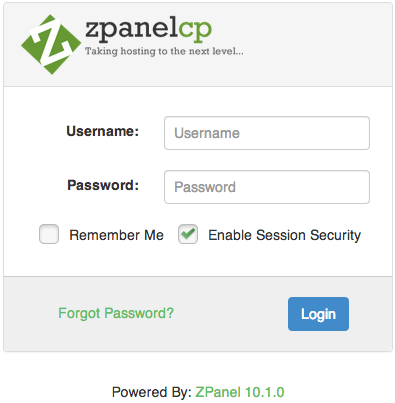
Поздравляем, вы успешно установили ZPanel на вашем CentOS.